Dokumentation
Banana Buchhaltung+ Import in eBilanz+
So erstellen Sie eine E-Bilanz mit Banana Buchhaltung+ und eBilanz+
1. Export der Summen- und Saldenliste in Banana Buchhaltung+:
Wählen Sie die Ansicht "Konten" aus (s. Screenshot 1)
Klicken Sie in der Menüleiste auf "Datei" und wählen Sie "Datei exportieren" und dann "Exportieren in Excel..." aus (s. Screenshot 2)
Treffen Sie die Einstellungen wie zu sehen und speichern Sie die Datei (s. Screenshot 3-5)
2. Import der Summen- und Saldenliste bei eBilanz+:
Legen Sie einen neuen Vorgang an und klicken Sie auf "Importieren"
Wählen Sie als Importformat "Banana Buchhaltung+" aus
Wählen Sie die eben gespeicherte XLS-Datei aus
Die Daten werden nun eingelesen, Sie können die Zuordnung zu den E-Bilanz-Feldern kontrollieren und anschließend in den Vorgang importieren.
Hinweis: Die Zwischensummen lassen Sie einfach ohne Zuordnung.
Screenshots:
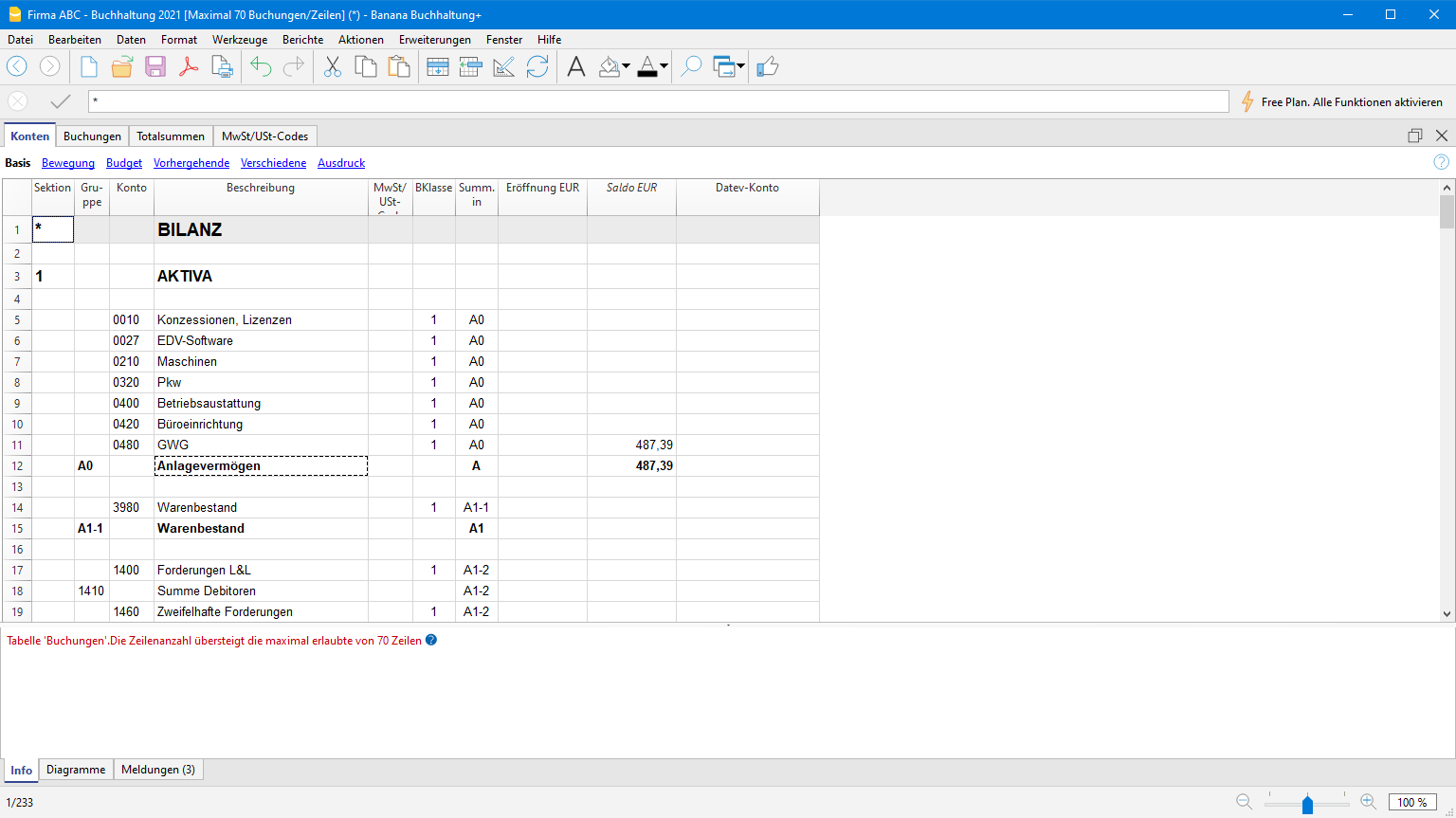
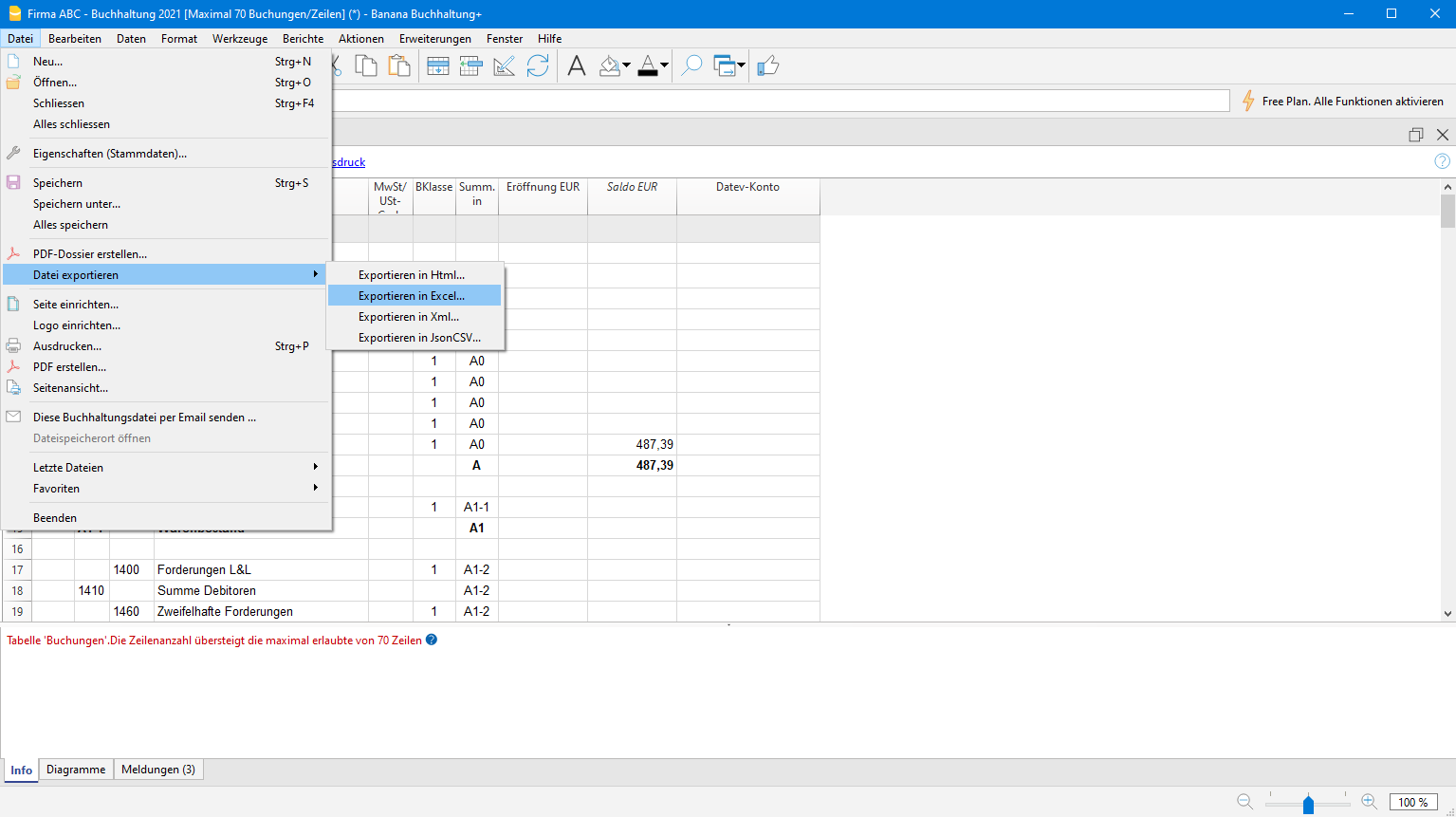
Screenshot 2: Datei exportieren
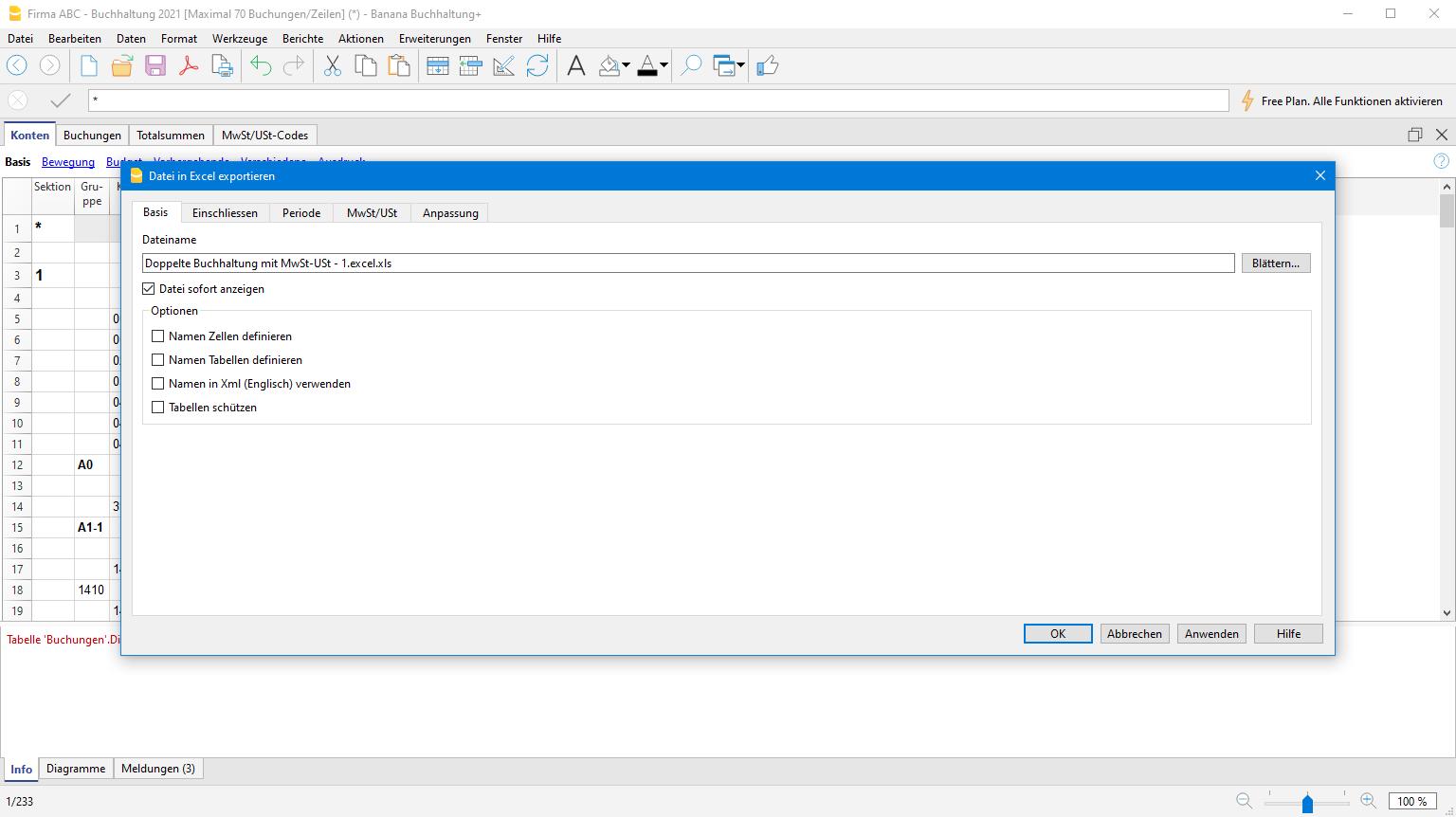
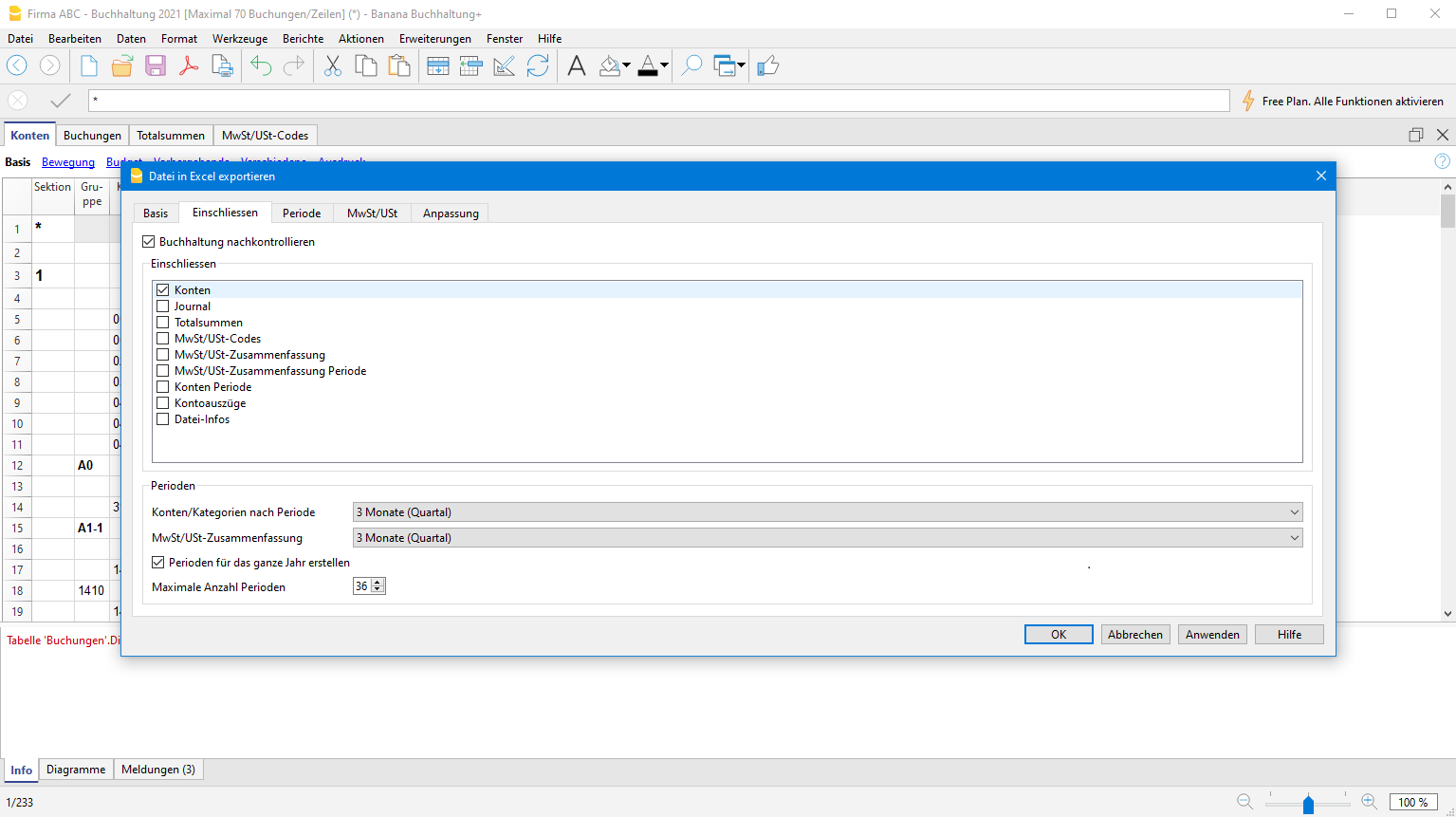
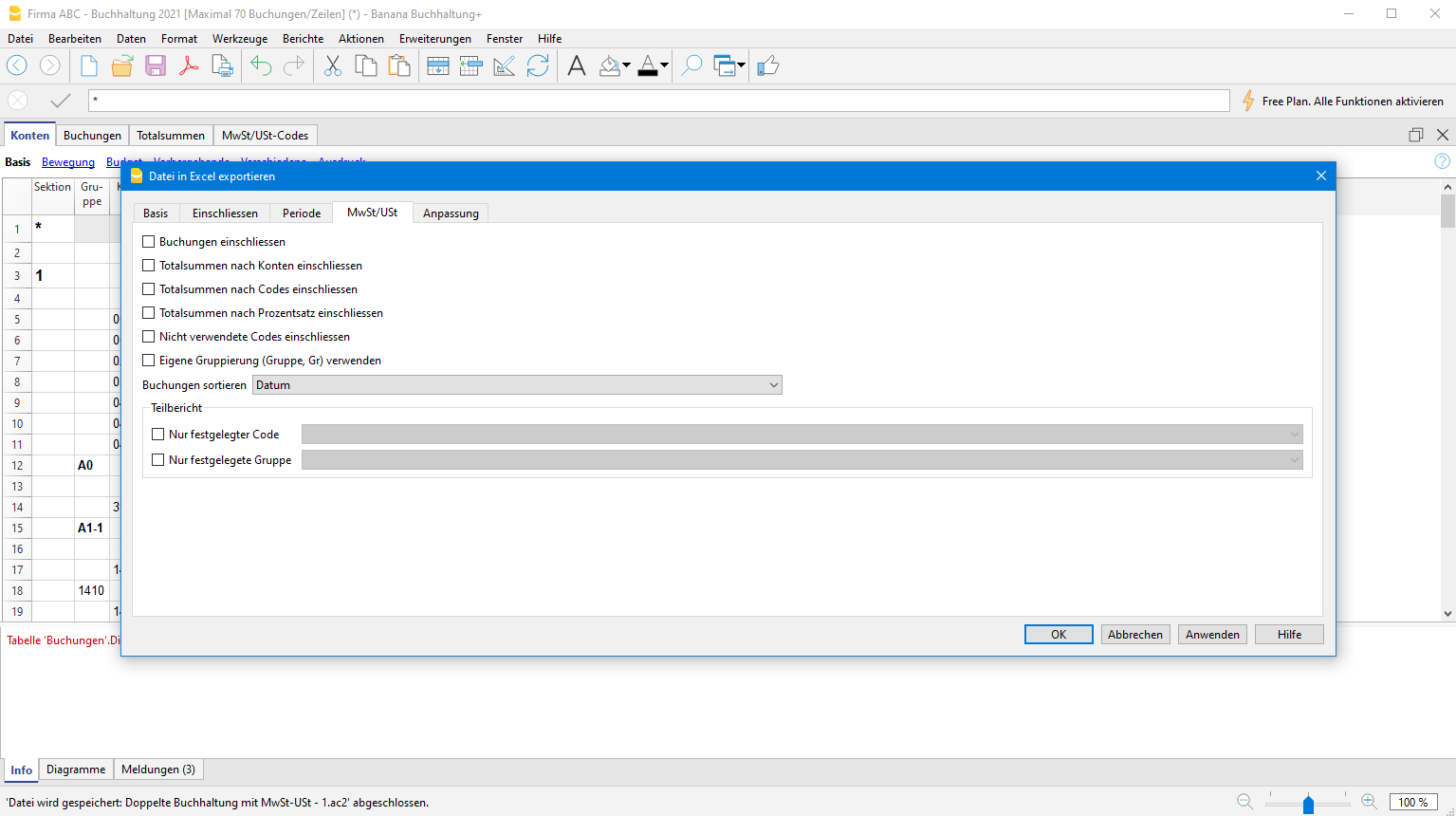
Verwandte Hilfe-Themen
Über den Autor:
Max Dreßler
Geschäftsführer von eBilanz+
Disclaimer: Die Angaben in diesem Artikel wurden mit großer Sorgfalt recherchiert. Für die inhaltliche Richtigkeit und Vollständigkeit der angegeben Informationen können wir dennoch keine Haftung übernehmen. Insbesondere ersetzen die Informationen keine qualifizierte Beratung durch einen Steuerberater. Dieser Artikel und alle darin enthaltenen Inhalte sind urheberrechtlich geschützt. Eine Vervielfältigung oder Verbreitung ohne ausdrückliche Genehmigung ist nicht gestattet.
Beitrag zuletzt aktualisiert am: